
- •Анотація
- •Системи контролю версій
- •Система контролю версій Git
- •Можливості і недоліки Git
- •Особливості системи Git
- •Склад системи Git
- •Серверний блок
- •Клієнтські блоки
- •Графічний інтерфейс Git gui
- •Графічний інтерфейс TortoiseGit
- •Використання GitHub
- •Встановлення ssh-ключа
- •Створення репозиторія
- •Клонування репозиторія
- •Внесення змін в локальний репозиторій
- •Синхронізація змін з головним репозиторієм
- •Робота з розгалуженнями
- •Деякі довідкові дані для роботи з Git
- •Завдання
- •Перелік завдань за послідовним планом
Використання GitHub
Використання системи ми будемо розглядати на прикладі рішення від GitHub.com як одне з найбільш цілісних і зручних.
Встановлення ssh-ключа
Робота системи цілком якісно проходить з використанням протоколу http. Це не потребує ніяких додаткових дій. Але для промислових систем зазвичай використовують SSH доступ. Через це корисно буде розглянути процедуру створення ключів і використання відповідних протоколів аутентифікації та безпечного обміну інформацією.
Відразу після реєстрації необхідно прописати в системі GutHub свій публічний ключ шифрування (відкритий SSH-ключ). Для додавання ключа, потрібно в таблиці вибрати розділ «SSH-keys».
У вікні, що відкрилося, треба кликнути на посилання «Add SSH Keys». З'являться два поля – назва ключа (Title) та вміст ключа (Key). В полі «Title» можна написати назву комп’ютера, на якому сгенерован публічний ключ. Можливо записати російською. В полі «Key» потрібно вставити вміст файлу id_rsa.pub, котрий знаходиться в каталозі C:\Documents and Settings\username\.ssh. Переходимо в цей каталог, відкриваємо будь-яким текстовим редактором файл id_rsa.pub (саме з розширенням .pub). Виділяємо увесь текст, копіюємо і вставляємо на сторінці GitHub в поле Key. Після додавання ключа, комп'ютер може з'єднуватися з GitHub через програму Git.
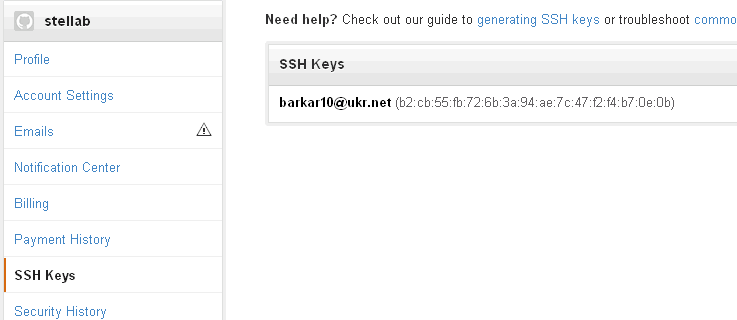
Створення репозиторія
Щоб мати можливість спільної роботи над яким-небудь Git- проектом, необхідно знати, як управляти репозиторіями на далечіні. Самі по собі репозиторіями на далечіні – це модифікації проекту, які зберігаються в інтернет-мережі. Їх може бути декілька, кожен з яких, як правило, доступний для вас або тільки для читання, або для читання і редагування. Спільна робота вміщує управління репозиторіями на далечіні та розміщення (push) і отримання (pull) даних з них тоді, коли потрібно обмінятися результатами роботи. Управління включає уміння додавати репозиторії, видаляти ті з них, які більше не діють, уміння управляти різними гілками на далечіні визначати їх як відстежувані (tracked) або ні та інше. Репозиторій можливо розглядати просто як директорію, в якій лежатимуть файли, що синхронізуються, і піддиректорії. Важливо розуміти, що git-репозиторій це набор файлів, папка «.git» і нічого більше. Створювати репозиторії потрібно в web-інтерфейсі GitHub, а наповнювати його файлами і працювати з ним можна буде вже за допомогою програми Git на своєму комп'ютері.
Д ля
створення репозиторія, треба в правому
верхньому кутку натиснути значок-посилання
«Create a Repository», який відкриє діалог
додавання нового репозиторія. У діалозі
додавання нового репозиторію треба
заповнити, як найменш, поле назви проекту
«Project Name». У назві проекту краще не
використовувати кирилицю, оскільки
ім'я проекту - це по факту ім'я директорії.
Для уникнення проблем краще, щоб ім'я
проекту містило тільки латиницю. Після
натиснення кнопки «Create Repository», репозиторій
буде створено.
ля
створення репозиторія, треба в правому
верхньому кутку натиснути значок-посилання
«Create a Repository», який відкриє діалог
додавання нового репозиторія. У діалозі
додавання нового репозиторію треба
заповнити, як найменш, поле назви проекту
«Project Name». У назві проекту краще не
використовувати кирилицю, оскільки
ім'я проекту - це по факту ім'я директорії.
Для уникнення проблем краще, щоб ім'я
проекту містило тільки латиницю. Після
натиснення кнопки «Create Repository», репозиторій
буде створено.
Діюче посилання на репозиторій в системі GitHub формується наступним чином. Якщо ви зареєструвалися під ім'ям «username», і ваш репозиторій називається «repositname», то для доступу до цього репозиторію можна використати наступні посилання:
у синтаксисі Git : Git@Github.com:username/repositname.Git
у синтаксисі Https:https://username@Github.com/username/reponame.Git
Тепер ваш проект розміщений на GitHub'е, та ви можете дати послання на нього будь-кому, з ким ви бажаєте розділити проект.
